Un sous-domaine comporte un élément de texte supplémentaire avant votre nom de domaine principal. Par exemple, si vous possédez le domaine votresuperdomaine.com, vous pouvez créer des sous-domaines tels que blog.votresuperdomaine.com et shop.votresuperdomaine.com que vous pouvez utiliser avec un site web distinct.
Ce guide vous indiquera comment connecter un sous-domaine à votre site.
Dans ce guide
Quelques points à signaler avant de commencer :
- Décidez de l’objectif de votre sous-domaine. Cela peut aller de la configuration d’un site dédié distinct de votre site principal à la création d’un réseau interne ou d’une zone réservée aux membres.
- Dans ce guide, nous vous expliquons comment connecter un domaine à un site web spécifique. Sur la plateforme WordPress.com, vous ne pourrez pas connecter un sous-domaine à une page ou un répertoire spécifique sur votre site existant.
- Si votre nom de domaine est enregistré via WordPress.com et que vous souhaitez que le sous-domaine affiche un contenu différent de celui de votre site Web existant, vous configurerez un deuxième site Web auquel connecter ce nouveau sous-domaine.
- Vous devrez acheter un plan pour le nouveau site Web. Vous n’aurez pas à payer pour le sous-domaine lui-même, car vous payez déjà pour le nom de domaine.
Si vous souhaitez connecter un sous-domaine à un site WordPress.com, suivez ces étapes en fonction de l’endroit où votre DNS est géré :
- Ajoutez un abonnement de connexion de domaine.
- Vous avez terminé !
- Ajoutez un abonnement de connexion de domaine.
- Ajoutez un enregistrement CNAME avec le bureau d’enregistrement de votre domaine.
Remarque : il n’est pas possible de connecter un sous-domaine d’un domaine déjà connecté ou enregistré sous un autre compte WordPress.com.
Si votre nom de domaine est enregistré ou connecté à un site WordPress.com et que vous souhaitez que le sous-domaine affiche un contenu différent, vous commencerez par créer un deuxième site sous le même identifiant WordPress.com. Ensuite, mettez à niveau le deuxième site vers l’un de nos plans payants et connectez le sous-domaine au nouveau site en suivant les étapes ci-dessous.
- Depuis votre tableau de bord, accédez à Options Payantes → Domaines.
- Cliquez sur Ajouter un domaine.
- Sélectionnez Utiliser un domaine que je possède dans le menu déroulant.

- Saisissez en entier le sous-domaine que vous souhaitez utiliser, tel que
blog.monsuperdomaine.com, et cliquez sur Suivant. Sur la page suivante, cliquez sur Sélectionner dans la section Connecter votre domaine.

📌
Si vous êtes redirigé vers un écran de validation de commande après avoir cliqué sur Sélectionner, assurez-vous d’avoir ajouté un plan payant au site auquel vous ajoutez le sous-domaine.
Si le sous-domaine concerne un domaine utilisant déjà les serveurs de nom WordPress.com, vous n’avez rien d’autre à faire.
💡
Si votre domaine est enregistré et hébergé ailleurs (comme via Bluehost, Godaddy, etc.) ou si un autre service gère vos réglages DNS, vous devrez suivre les étapes ci-dessous pour finaliser la connexion de votre sous-domaine à votre site WordPress.com.
L’étape suivante consiste à ajouter un enregistrement CNAME du côté de votre bureau d’enregistrement ou de votre fournisseur de DNS actuel.
Le CNAME devrait avoir la forme suivante :
blog.monsuperdomaine.com. IN CNAME exemple.wordpress.com.
- Remplacez blog.monsuperdomaine.com. par le sous-domaine complet que vous désirez utiliser. Certains gestionnaires de DNS requièrent seulement d’ajouter le sous-domaine (
blog, dans l’exemple) dans un champ normalement appelé « hébergeur », « nom » ou « @ ». - Remplacez exemple.wordpress.com. par votre adresse de site gratuite, que vous trouverez en bas de cet écran. Certains gestionnaires de DNS nomment cette option « pointe vers » ou « alias ».
- N’oubliez pas d’inclure les points après chaque nom de domaine, comme dans l’exemple ci-dessus.
- Si vous n’êtes pas sûr de la manière de procéder, nous vous recommandons de contacter votre bureau d’enregistrement du domaine pour assistance. Vous pouvez utiliser l’exemple de demande suivant :
J’aimerais connecter un sous-domaine de mon domaine à mon site, qui est hébergé sur WordPress.com. Je désire utiliser le sous-domaine blog.monsuperdomaine.com. Pourriez-vous ajouter un enregistrement CNAME pour pointer ce sous-domaine vers exemple.wordpress.com ?
Une fois la modification effectuée, cela prendra quelques heures pour que le DNS se propage à travers tout Internet.
Même si nous recommandons d’utiliser CNAME pour connecter votre nom de sous-domaine à WordPress.com, vous pouvez également connecter votre sous-domaine à WordPress.com à l’aide d’enregistrements NS ou A, comme indiqué sur la capture d’écran suivante.
⚠️
Gardez à l’esprit que les adresses IP peuvent changer sans préavis, c’est pourquoi il est préférable d’utiliser CNAME.
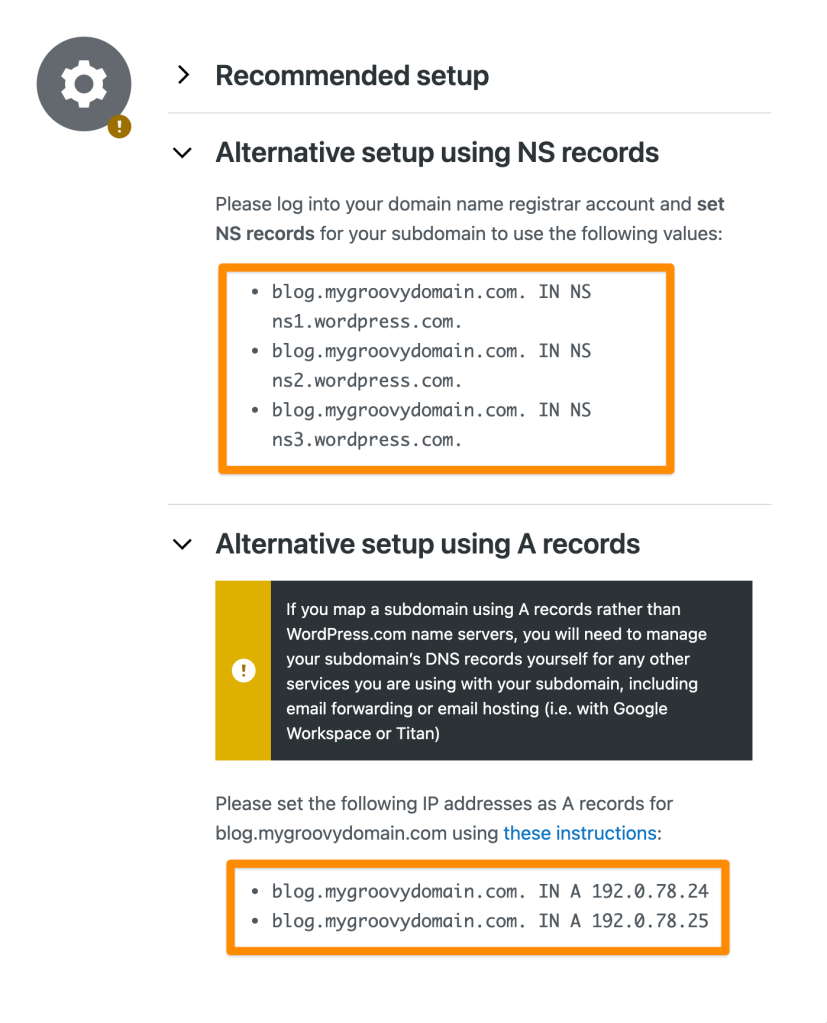
Si votre domaine est enregistré ou connecté à WordPress.com, vous pouvez connecter un sous-domaine à un site externe à l’aide d’un enregistrement CNAME ou A. Consultez la documentation d’assistance ou contactez le service d’assistance de ce site pour savoir de quel enregistrement DNS vous avez besoin.
- Accédez à votre page Domaines (Options payantes → Domaines) et cliquez sur le domaine auquel vous souhaitez ajouter le sous-domaine.
- Cliquez sur Enregistrements DNS puis Gérer.
- Cliquez sur Ajouter un enregistrement dans le coin supérieur droit.
- Dans Type, sélectionnez CNAME ou A.
- Saisissez le sous-domaine que vous désirez dans Nom.
- Saisissez l’information fournie par le service auquel vous essayez de vous connecter dans Alias de (pour CNAME) ou Pointe vers (pour les enregistrements A).
- Par exemple, pour les sites Tumblr, cela doit être au format suivant :
tumblr alias de domains.tumblr.com
- Cliquez sur Ajouter un enregistrement DNS.
Connectez-vous au panneau de contrôle de votre hébergeur et suivez ses instructions pour connecter le sous-domaine à votre site.
Puis-je utiliser un sous-domaine afin de faire apparaître « www » avant mon nom de domaine ?
WordPress.com supprime automatiquement « www » de toutes les URL. La connexion du sous-domaine « www » n’est pas prise en charge.
Puis-je connecter un sous-domaine à une page spécifique de mon site ?
Vous ne pouvez pas connecter les sous-domaines à des répertoires spécifiques sur votre site, par exemple votresuperdomaine.com/à-propos.